2023年6月21日发(作者:)
在我还在上学的时候,我选择了C++,最初我用VC6作为我的IDE,我看过很多本C++的教材,有的适合我,有的不适合我,其中有一本叫《Visual C++ 2005入门经典》的书帮了我不少的忙。因为通常的C++教材都只会介绍C++的语法什么的,很少会告诉我们如何去编译、运行,告诉我们什么是控制台程序,什么事Win程序,什么是GUI程序,C++能干什么,VC和C++的区别是什么。现在有很多的朋友应该也有这些问题吧?
学C++用C++也有几年了,算不上熟悉,算是初窥门径吧,我想我应该做点什么帮助一下那些和曾经的我一样困惑的朋友,特别是学生朋友,告诉他们他们所困惑的问题的答案。记得我学C++的时候,没有人教,有的时候也走了不少弯路,甚至连调试也不会,也不知道可以通过看调用堆栈看调用次序,还自己慢慢的去搜索,好傻啊。
接下来我会做一个《Visual C++ 2010入门教程》系列,用来帮助初学者。刚开始学的时候是很痛苦的,这个我深有体会,特别是身边还没有人能够指导一二的。内容主要涵盖在Windows下面使用C++进行开发的常见内容,Visual Studio
2010的使用,如何创建新项目,如何调试,如果配置项目属性等等,另外还会介绍Visual C++ 2010中新加如的一些内容,包括一些新的STL组建,一些新的语法支持等等。
由于本人水平有限,其中难免有错误,希望大家谅解,如果大家有发现问题还请务必及时指出来,否则误导了他人我就罪不容恕了。
注意,本教程非C++教程,不会教你C++,只会教你如何使用 Visual C++ 2010去练习去学习其它C++教材上面的程序。因此建议大家认真的去看其他的C++教程,在使用Visual C++ 2010实践的时候如果遇到问题可以到这里来参考。推荐《C++ Primer》、《C++程序设计语言》《Visual C++ 2008入门经典》。
第一章 关于Visual Studio、VC和C++的那些事
第二章 安装、配置和首次使用VS2010
本章将帮助大家安装Visual C++ 2010,帮助大家做一些常见的配置,以及第一次使用它来写HelloWord程序。 安装
Visual C++ 2010是属于Visual Studio 2010的一部分,这个在前一章中已经讲解过,实际上Visual C++ 2010也有更多的子版本,正如Windows7有旗舰版、家庭高级版、家庭初级版一样。在上一章的下载地址中有两个版本可以选择,我选择的时候旗舰版,这个功能最全面。
如果你下载完毕了,应该有一个ISO镜像文件,如果你是从我给的地址下载的,那么那个序列号已经被 替换成正版序列号,直接安装即可。下面是ISO文件截图:
这就是光盘镜像文件,我们有多种方式可以安装它,你可以把它烧录成光盘,也可以用虚拟光驱软件安装它,由于这个ISO已经被修改过了,你甚至可以直接解压它,然后运行里面的进行安装。
这里我使用虚拟光驱进行说明,首先我假设你已经安装好了虚拟光驱软件DAEMON Tools Lite,如果你还没有安装,请去游侠补丁网下载,因为在那里你总是能找到最新的免费版本。
接下来我们通过虚拟光驱加载刚才下载好的ISO镜像:
在弹出的对话框中选择我们下载好的ISO文件。这个时候,虚拟光驱里面已经替我们打开了ISO文件,有的机器可能会自动弹出安装提示,有的不会。如果自动弹出安装提示,那么直接通过即可,如果没有弹出,那么用资源管理器方式进入虚拟光驱点击即可开始安装。 由于我已经安装好了VS2010,所以接下来无法给大家截图了,我就直接用文字描述吧。
当弹出VS2010安装程序之后点下一步,然后我们可能会看到 完全 最小 自定义 这样的选项,我推荐大家选择自定义,因为只有这样我们才可以自定我们安装的目录。接下来会选择安装的组件。这个时候我们会看到大量的VS2010的组件,这里我们可以选择是否安装Basic是否安装C#等等,我在网上找到一些图片,虽然跟中文版2010不一样,大家大概的样子是一样的,大家就凑合着看看吧。
下面是开始的界面,我们应该选择安装VS2010.
上面这个时候选择同意。然后安装包会开始搜集信息:
选择目录: 然后就是开始安装了,注意安装的时候可能需要重启一两次。
最后安装成功:
配置
当安装成功之后,我们就可以开始使用了,这里我先教大家做一些常见的配置,当然大家也可以直接用默认的设置,我这样配置主要是为了方便。
下面通过开始菜单来启动VS2010吧:
如果你是第一次开始,那么可能会让你选择默认的环境设置,我们要使用VC当然选择VC的配置:
出现下面的画面表示已经成功安装和运行了。这是起始页面,以后你会经常见到它。
注意,你可能会没有VAssistX这个菜单,因为这个是个外部工具,以后会给大家解释它的用处,现在暂时忽略。接下来让我们来做一些常见的设置。通过菜单工具》选项调出配置对话框,下面是一些常见的设置:
调处行号,选择文本编辑器,所有语言,把行号打成勾。
如果你想调整字体或者颜色,那么可以在这里选择: 单击工具栏的空白区域,让我们把生成工具栏调出来:
这样我们就可以直接在工具栏上面选择编译项目、编译整个解决方案、运行程序和调试程序了。选择生成工具栏旁边的小三角形可以自定,我们还可以添加一些按钮: 单击自定义界面下面的添加按钮就可以添加新的按钮了,现在我们把开始执行(不调试)添加工具栏中:
以前经常有人问我为什么我的程序闪一下就没了,这就是因为它们把调试(F5,那个实心的三角形)当成了运行(不调试,Ctrl+F5,空心带尾巴的三角形)了。当然是一闪而过啦。关于调试以后说到。
HelloWorld.
下面让我们用VC++ 2010也就是VC10来做一个控制台的HelloWorld程序吧。
VC2010里面不能单独编译一个.cpp或者一个.c文件,这些文件必须依赖于某一个项目,因此我们必须创建一个项目。有很多种方法都可以创建项目,可以通过菜单:文件,新建,项目;也可以通过工具栏点击新建项目进行创建。这里我们点击起始页面上面的新建项目:
点击之后进入新建项目向导:
上面选择Win32控制台应用程序,名称中输入HelloWorld点确定,至于是否为解决方案创建目录我们暂时不管,那主要区别在于解决方案是否和项目文件在同一目录。
接下来进入创建页面,在Win32应用程序向导的第一个页面直接点下一步即可:
下个页面记得选择空项目,我们不需要预编译头: 点击完成。
这时候一个空的项目编译成功了,我们不妨编译一些试试。点击刚才添加的生成工具栏的生成按钮:
这时候我们会遇到编译错误,为什么呢?因为我们还没有Main函数,对于一个C++项目来说,一定要有一个且仅有一个main函数(Windows程序需要WinMain,区别以后再讲),可以是隐式提供也可以是显式提供,至于区别以后会讲到。现在让我们记住这个错误,以后遇到这个错误的时候一定要想想,我们项目中是否有Main函数。注意这时候即使你托一个有Main函数的文件到VC10中进行编译也是没有意义的,因为那个文件并不是我们项目的一部分。
现在我们可以添加一个代码文件进来了,这个代码文件可以是已经存在的也可以是新建的,这里新建一个。右键单击项目名称,选择添加,新建项:
在向导中选择代码、C++文件(.cpp),名称输入Main,确定。
这时候已经成功添加了一个Main文件,注意添加新文件的时候要防止重名:
然后我们输入最简单的几行代码,然后编译它吧,编译方法和上面一样。
如果编译成功你会看到上面的画面,如果失败会有错误提示,那么你可以根据提示去修改项目配置或者代码。然后让我们用Ctrl+F5或者点那个空心三角形运行一下吧:
OK了,接下来你可以通过更改这个程序去练习C++教材上面的程序了。
这一章的内容就是这么多了,下一章中我们将讨论以下内容:什么是C++?什么是编程等等。 《Visual C++ 2010入门教程》系列三:关于C++的一些问题
这一回我自己都不知道应该写点什么好,或许今天的篇幅会比往常短很多。我说过,这不是C++的教程,因为我还没有那个能力来教大家C++,我能做的,是分享一些学习的经验,以及教新手如何使用VC2010这个工具去练习和实践其它C++教材上面的程序,如《C++Primer》等。
今天说的是我学习和使用C++这些年来对C++的一些理解,这样的日志其实是最难写的,因为众口难调,为什么这么说呢?同样的一段音乐不同的人去倾听都会有不同的感受,不同的心境去听也会有不同的感觉。记得当年我在听雅尼的《If I could tell you》听到的是无尽的伤感和无奈,而我的朋友却怎么也听不出来,呵,你去听听之后会有什么感觉?
好,回归正题吧。
什么是编程
下面这段话我是从百度百科“编程”词条复制过来的,不敢掠人之美:
编程就是让计算机为解决某个问题而使用某种程序设计语言编写程序代码,并最终得到结果的过程。为了使计算机能够理解人的意图,人类就必须要将需解决的问题的思路、方法、和手段通过计算机能够理解的形式告诉计算机,使得计算机能够根据人的指令一步一步去工作,完成某种特定的任务。这种人和计算机之间交流的过程就是编程。
这段话说的比较明白,我们如果想让计算机按照我们想要的方式工作,那么我们必须给它命令,有的常见的任务已经由操作系统帮助我们提供了,操作系统将一些简单的指令封装成一个简单的操作,使得我们的操作更容易更简单,然而操作系统提供的操作始终是有限的,如果要扩展计算机的软件系统,就需要编程了。
什么是编程语言
如上所说,编程语言就是人类与计算机交流的桥梁。首先编程语言必须是计算机可以理解的或者是可以间接转换成计算机可以理解的指令的东西。打个比方,如果你在一台普通电脑面前站着,大叫道:“电脑,给哥把C盘根目录下面的A文件拷贝到D盘根目录下面去”。我猜想你就算叫上一天也没用,因为普通的电脑无法识别你的指令,这就算是对“机”弹琴吧。
什么是编译器
如上所说,编程语言是计算机可以直接理解的如机器码或者可以间接转换成计算机可以理解的指令的东西。那么C++就属于后者,那么是什么把C++翻译成计算机可以识别的指令的呢?这就是编译器。
什么是C++
我不想说C++的历史了,我想说,它是一门编程语言,它可以通过编译器的翻译成为计算机可以识别的指令。比如我们常见的C++代码:
int a = 3 + 1;
cout<< a < 这翻译成机器码或者计算机可以理解的指令大概可以是这样的: 现在请为我准备一个变量a,请用3+1的和去初始化它,然后请加它的值输出到控制台上并追加上一个空格。 关于C++的更多东西,建议大家去看专门的C++教材或者维基百科、百度百科等相关词条。 学C++学的是什么? 学C++学的是什么?可以说C++是很复杂的,因为要实现一些在其它语言中很简单的任务,在C++中通常都需要更多的代码和时间,以创建一个窗口为例,其它语言由于有内置的支持,甚至当我们创建一个HelloWorld程序时候就已经创建了一个窗口。而在纯粹的C++环境中,这是做不到的,因为C++并没有提供GUI的内置支持,如果要用C++创建窗口,我们需要使用到系统API或者使用封装了这些API的一些库,前者如Win32程序设计后者如MFC、wxWidgets。 但是这些并不能代表C++不好,反而C++是很强大的,我们学习C++学得不仅仅是C++的语法,因为仅仅懂得C++的一些语法又能怎么样呢?演示算法么?其实我认为学习C++的初期当然是熟悉C++的语法,中期当然是学习STL等库、系统API以及熟悉C++的面向对象的思想和一般的设计方法;后期是伴随着你C++生涯的一生的,因为它没有终点的,这时候除了要继续加深对C++的理解之外,还需要去学习各种各样的基于C++的库,因为你需要在这些库的帮助下使用C++去实现更具体的东西,比如一些GUI库如QT、wxWidgets,一些游戏引擎如Ogre、Unreal、Bigworld等,一些网络库如ASIO、RakNet、ACE等。这些库大多有一个特点就是他们是基于C++,封装了底层的API使得我们可以不必每次多去使用繁杂的API来实现我们想要的功能。当然,你也可以用C++去封装这些API,让自己成为一个库作者,方便他人。 学习C++,学习C和C++的库,学习其它各领域的C++库,好好的使用这些库或者自己写一些库,其它一些你能想到的与C++相关的事情。 怎样才能用C++来做事情 通常我认为如果只使用最基本的C++以及其内置库来做事情,那么能做的事情始终是有局限的,因为C++的库毕竟是有限的,我们能用它来写一些核心代码,因为这部分代码通常都不需要与具体的应用关联起来。使用C++以及C++继承的C库我们能做一些简单的文件操作,因此还可以写一些与此相关的处理程序。其实不仅仅是C++,比如C#,加入你在应用中不引入.net Framework下面提供的大量的其它的类(指除了最基本的如e等之外的类),你又能用C#做什么呢?我们在做C#的时候通常要引入一些新的类,引用一些新的命名空间,其实C++也是这样的,要做更具体的事情,就需要除C++本身之外的更多东西才行。 因此,要用C++来做事情,除了C++的基本语法之外,还需要学习一些其它一些内容如Windows API、MFC、DirectX 3D API等。 C++、C#、Java到底谁好? 对于这个问题,我想说的是:语言无贵贱,技术有高低。其实无论什么语言,它们在这里都是编程语言,也许它们看起来不一样,它们用起来也不一样,它们的“翻译”编译器不一样,但是它们的本质作用就是要用它们自己的方式将我们人类的解决问题的方法、思路和流程告知给计算机。这也就是为什么C++、C#、Java可以相互交互的原因。 每个语言就像江湖上的各门派的武功一样,其实真的没有高下之分,只有个人的修为,少林武功就一定强于武当么?《碧血剑》中袁承志不也用普普通通的五行拳击溃了荣彩么?只是不同的武功在不同的条件下表现不同,他们各自占据了自己有利的地位罢了,以杨家枪法为例,或许二人比武它不厉害,但是征战沙场估计是再适合不过了。 因此不要再纠结什么语言好,什么语言流行了,选择一个自己喜欢的方向,然后调查好那个方向最常用最适合的语言,然后集中注意力坚持的去学习它,这就好了。 今天的内容就是这些,希望对大家有帮助。请大家务必好好学习C++教材,并使用VC2010好好演练,最好能够举一反三自己创造问题自己解决!多看看百度知道C/C++下面的那些问题,每解决一个那样的问题,你自己也会进步。
2023年6月21日发(作者:)
在我还在上学的时候,我选择了C++,最初我用VC6作为我的IDE,我看过很多本C++的教材,有的适合我,有的不适合我,其中有一本叫《Visual C++ 2005入门经典》的书帮了我不少的忙。因为通常的C++教材都只会介绍C++的语法什么的,很少会告诉我们如何去编译、运行,告诉我们什么是控制台程序,什么事Win程序,什么是GUI程序,C++能干什么,VC和C++的区别是什么。现在有很多的朋友应该也有这些问题吧?
学C++用C++也有几年了,算不上熟悉,算是初窥门径吧,我想我应该做点什么帮助一下那些和曾经的我一样困惑的朋友,特别是学生朋友,告诉他们他们所困惑的问题的答案。记得我学C++的时候,没有人教,有的时候也走了不少弯路,甚至连调试也不会,也不知道可以通过看调用堆栈看调用次序,还自己慢慢的去搜索,好傻啊。
接下来我会做一个《Visual C++ 2010入门教程》系列,用来帮助初学者。刚开始学的时候是很痛苦的,这个我深有体会,特别是身边还没有人能够指导一二的。内容主要涵盖在Windows下面使用C++进行开发的常见内容,Visual Studio
2010的使用,如何创建新项目,如何调试,如果配置项目属性等等,另外还会介绍Visual C++ 2010中新加如的一些内容,包括一些新的STL组建,一些新的语法支持等等。
由于本人水平有限,其中难免有错误,希望大家谅解,如果大家有发现问题还请务必及时指出来,否则误导了他人我就罪不容恕了。
注意,本教程非C++教程,不会教你C++,只会教你如何使用 Visual C++ 2010去练习去学习其它C++教材上面的程序。因此建议大家认真的去看其他的C++教程,在使用Visual C++ 2010实践的时候如果遇到问题可以到这里来参考。推荐《C++ Primer》、《C++程序设计语言》《Visual C++ 2008入门经典》。
第一章 关于Visual Studio、VC和C++的那些事
第二章 安装、配置和首次使用VS2010
本章将帮助大家安装Visual C++ 2010,帮助大家做一些常见的配置,以及第一次使用它来写HelloWord程序。 安装
Visual C++ 2010是属于Visual Studio 2010的一部分,这个在前一章中已经讲解过,实际上Visual C++ 2010也有更多的子版本,正如Windows7有旗舰版、家庭高级版、家庭初级版一样。在上一章的下载地址中有两个版本可以选择,我选择的时候旗舰版,这个功能最全面。
如果你下载完毕了,应该有一个ISO镜像文件,如果你是从我给的地址下载的,那么那个序列号已经被 替换成正版序列号,直接安装即可。下面是ISO文件截图:
这就是光盘镜像文件,我们有多种方式可以安装它,你可以把它烧录成光盘,也可以用虚拟光驱软件安装它,由于这个ISO已经被修改过了,你甚至可以直接解压它,然后运行里面的进行安装。
这里我使用虚拟光驱进行说明,首先我假设你已经安装好了虚拟光驱软件DAEMON Tools Lite,如果你还没有安装,请去游侠补丁网下载,因为在那里你总是能找到最新的免费版本。
接下来我们通过虚拟光驱加载刚才下载好的ISO镜像:
在弹出的对话框中选择我们下载好的ISO文件。这个时候,虚拟光驱里面已经替我们打开了ISO文件,有的机器可能会自动弹出安装提示,有的不会。如果自动弹出安装提示,那么直接通过即可,如果没有弹出,那么用资源管理器方式进入虚拟光驱点击即可开始安装。 由于我已经安装好了VS2010,所以接下来无法给大家截图了,我就直接用文字描述吧。
当弹出VS2010安装程序之后点下一步,然后我们可能会看到 完全 最小 自定义 这样的选项,我推荐大家选择自定义,因为只有这样我们才可以自定我们安装的目录。接下来会选择安装的组件。这个时候我们会看到大量的VS2010的组件,这里我们可以选择是否安装Basic是否安装C#等等,我在网上找到一些图片,虽然跟中文版2010不一样,大家大概的样子是一样的,大家就凑合着看看吧。
下面是开始的界面,我们应该选择安装VS2010.
上面这个时候选择同意。然后安装包会开始搜集信息:
选择目录: 然后就是开始安装了,注意安装的时候可能需要重启一两次。
最后安装成功:
配置
当安装成功之后,我们就可以开始使用了,这里我先教大家做一些常见的配置,当然大家也可以直接用默认的设置,我这样配置主要是为了方便。
下面通过开始菜单来启动VS2010吧:
如果你是第一次开始,那么可能会让你选择默认的环境设置,我们要使用VC当然选择VC的配置:
出现下面的画面表示已经成功安装和运行了。这是起始页面,以后你会经常见到它。
注意,你可能会没有VAssistX这个菜单,因为这个是个外部工具,以后会给大家解释它的用处,现在暂时忽略。接下来让我们来做一些常见的设置。通过菜单工具》选项调出配置对话框,下面是一些常见的设置:
调处行号,选择文本编辑器,所有语言,把行号打成勾。
如果你想调整字体或者颜色,那么可以在这里选择: 单击工具栏的空白区域,让我们把生成工具栏调出来:
这样我们就可以直接在工具栏上面选择编译项目、编译整个解决方案、运行程序和调试程序了。选择生成工具栏旁边的小三角形可以自定,我们还可以添加一些按钮: 单击自定义界面下面的添加按钮就可以添加新的按钮了,现在我们把开始执行(不调试)添加工具栏中:
以前经常有人问我为什么我的程序闪一下就没了,这就是因为它们把调试(F5,那个实心的三角形)当成了运行(不调试,Ctrl+F5,空心带尾巴的三角形)了。当然是一闪而过啦。关于调试以后说到。
HelloWorld.
下面让我们用VC++ 2010也就是VC10来做一个控制台的HelloWorld程序吧。
VC2010里面不能单独编译一个.cpp或者一个.c文件,这些文件必须依赖于某一个项目,因此我们必须创建一个项目。有很多种方法都可以创建项目,可以通过菜单:文件,新建,项目;也可以通过工具栏点击新建项目进行创建。这里我们点击起始页面上面的新建项目:
点击之后进入新建项目向导:
上面选择Win32控制台应用程序,名称中输入HelloWorld点确定,至于是否为解决方案创建目录我们暂时不管,那主要区别在于解决方案是否和项目文件在同一目录。
接下来进入创建页面,在Win32应用程序向导的第一个页面直接点下一步即可:
下个页面记得选择空项目,我们不需要预编译头: 点击完成。
这时候一个空的项目编译成功了,我们不妨编译一些试试。点击刚才添加的生成工具栏的生成按钮:
这时候我们会遇到编译错误,为什么呢?因为我们还没有Main函数,对于一个C++项目来说,一定要有一个且仅有一个main函数(Windows程序需要WinMain,区别以后再讲),可以是隐式提供也可以是显式提供,至于区别以后会讲到。现在让我们记住这个错误,以后遇到这个错误的时候一定要想想,我们项目中是否有Main函数。注意这时候即使你托一个有Main函数的文件到VC10中进行编译也是没有意义的,因为那个文件并不是我们项目的一部分。
现在我们可以添加一个代码文件进来了,这个代码文件可以是已经存在的也可以是新建的,这里新建一个。右键单击项目名称,选择添加,新建项:
在向导中选择代码、C++文件(.cpp),名称输入Main,确定。
这时候已经成功添加了一个Main文件,注意添加新文件的时候要防止重名:
然后我们输入最简单的几行代码,然后编译它吧,编译方法和上面一样。
如果编译成功你会看到上面的画面,如果失败会有错误提示,那么你可以根据提示去修改项目配置或者代码。然后让我们用Ctrl+F5或者点那个空心三角形运行一下吧:
OK了,接下来你可以通过更改这个程序去练习C++教材上面的程序了。
这一章的内容就是这么多了,下一章中我们将讨论以下内容:什么是C++?什么是编程等等。 《Visual C++ 2010入门教程》系列三:关于C++的一些问题
这一回我自己都不知道应该写点什么好,或许今天的篇幅会比往常短很多。我说过,这不是C++的教程,因为我还没有那个能力来教大家C++,我能做的,是分享一些学习的经验,以及教新手如何使用VC2010这个工具去练习和实践其它C++教材上面的程序,如《C++Primer》等。
今天说的是我学习和使用C++这些年来对C++的一些理解,这样的日志其实是最难写的,因为众口难调,为什么这么说呢?同样的一段音乐不同的人去倾听都会有不同的感受,不同的心境去听也会有不同的感觉。记得当年我在听雅尼的《If I could tell you》听到的是无尽的伤感和无奈,而我的朋友却怎么也听不出来,呵,你去听听之后会有什么感觉?
好,回归正题吧。
什么是编程
下面这段话我是从百度百科“编程”词条复制过来的,不敢掠人之美:
编程就是让计算机为解决某个问题而使用某种程序设计语言编写程序代码,并最终得到结果的过程。为了使计算机能够理解人的意图,人类就必须要将需解决的问题的思路、方法、和手段通过计算机能够理解的形式告诉计算机,使得计算机能够根据人的指令一步一步去工作,完成某种特定的任务。这种人和计算机之间交流的过程就是编程。
这段话说的比较明白,我们如果想让计算机按照我们想要的方式工作,那么我们必须给它命令,有的常见的任务已经由操作系统帮助我们提供了,操作系统将一些简单的指令封装成一个简单的操作,使得我们的操作更容易更简单,然而操作系统提供的操作始终是有限的,如果要扩展计算机的软件系统,就需要编程了。
什么是编程语言
如上所说,编程语言就是人类与计算机交流的桥梁。首先编程语言必须是计算机可以理解的或者是可以间接转换成计算机可以理解的指令的东西。打个比方,如果你在一台普通电脑面前站着,大叫道:“电脑,给哥把C盘根目录下面的A文件拷贝到D盘根目录下面去”。我猜想你就算叫上一天也没用,因为普通的电脑无法识别你的指令,这就算是对“机”弹琴吧。
什么是编译器
如上所说,编程语言是计算机可以直接理解的如机器码或者可以间接转换成计算机可以理解的指令的东西。那么C++就属于后者,那么是什么把C++翻译成计算机可以识别的指令的呢?这就是编译器。
什么是C++
我不想说C++的历史了,我想说,它是一门编程语言,它可以通过编译器的翻译成为计算机可以识别的指令。比如我们常见的C++代码:
int a = 3 + 1;
cout<< a < 这翻译成机器码或者计算机可以理解的指令大概可以是这样的: 现在请为我准备一个变量a,请用3+1的和去初始化它,然后请加它的值输出到控制台上并追加上一个空格。 关于C++的更多东西,建议大家去看专门的C++教材或者维基百科、百度百科等相关词条。 学C++学的是什么? 学C++学的是什么?可以说C++是很复杂的,因为要实现一些在其它语言中很简单的任务,在C++中通常都需要更多的代码和时间,以创建一个窗口为例,其它语言由于有内置的支持,甚至当我们创建一个HelloWorld程序时候就已经创建了一个窗口。而在纯粹的C++环境中,这是做不到的,因为C++并没有提供GUI的内置支持,如果要用C++创建窗口,我们需要使用到系统API或者使用封装了这些API的一些库,前者如Win32程序设计后者如MFC、wxWidgets。 但是这些并不能代表C++不好,反而C++是很强大的,我们学习C++学得不仅仅是C++的语法,因为仅仅懂得C++的一些语法又能怎么样呢?演示算法么?其实我认为学习C++的初期当然是熟悉C++的语法,中期当然是学习STL等库、系统API以及熟悉C++的面向对象的思想和一般的设计方法;后期是伴随着你C++生涯的一生的,因为它没有终点的,这时候除了要继续加深对C++的理解之外,还需要去学习各种各样的基于C++的库,因为你需要在这些库的帮助下使用C++去实现更具体的东西,比如一些GUI库如QT、wxWidgets,一些游戏引擎如Ogre、Unreal、Bigworld等,一些网络库如ASIO、RakNet、ACE等。这些库大多有一个特点就是他们是基于C++,封装了底层的API使得我们可以不必每次多去使用繁杂的API来实现我们想要的功能。当然,你也可以用C++去封装这些API,让自己成为一个库作者,方便他人。 学习C++,学习C和C++的库,学习其它各领域的C++库,好好的使用这些库或者自己写一些库,其它一些你能想到的与C++相关的事情。 怎样才能用C++来做事情 通常我认为如果只使用最基本的C++以及其内置库来做事情,那么能做的事情始终是有局限的,因为C++的库毕竟是有限的,我们能用它来写一些核心代码,因为这部分代码通常都不需要与具体的应用关联起来。使用C++以及C++继承的C库我们能做一些简单的文件操作,因此还可以写一些与此相关的处理程序。其实不仅仅是C++,比如C#,加入你在应用中不引入.net Framework下面提供的大量的其它的类(指除了最基本的如e等之外的类),你又能用C#做什么呢?我们在做C#的时候通常要引入一些新的类,引用一些新的命名空间,其实C++也是这样的,要做更具体的事情,就需要除C++本身之外的更多东西才行。 因此,要用C++来做事情,除了C++的基本语法之外,还需要学习一些其它一些内容如Windows API、MFC、DirectX 3D API等。 C++、C#、Java到底谁好? 对于这个问题,我想说的是:语言无贵贱,技术有高低。其实无论什么语言,它们在这里都是编程语言,也许它们看起来不一样,它们用起来也不一样,它们的“翻译”编译器不一样,但是它们的本质作用就是要用它们自己的方式将我们人类的解决问题的方法、思路和流程告知给计算机。这也就是为什么C++、C#、Java可以相互交互的原因。 每个语言就像江湖上的各门派的武功一样,其实真的没有高下之分,只有个人的修为,少林武功就一定强于武当么?《碧血剑》中袁承志不也用普普通通的五行拳击溃了荣彩么?只是不同的武功在不同的条件下表现不同,他们各自占据了自己有利的地位罢了,以杨家枪法为例,或许二人比武它不厉害,但是征战沙场估计是再适合不过了。 因此不要再纠结什么语言好,什么语言流行了,选择一个自己喜欢的方向,然后调查好那个方向最常用最适合的语言,然后集中注意力坚持的去学习它,这就好了。 今天的内容就是这些,希望对大家有帮助。请大家务必好好学习C++教材,并使用VC2010好好演练,最好能够举一反三自己创造问题自己解决!多看看百度知道C/C++下面的那些问题,每解决一个那样的问题,你自己也会进步。







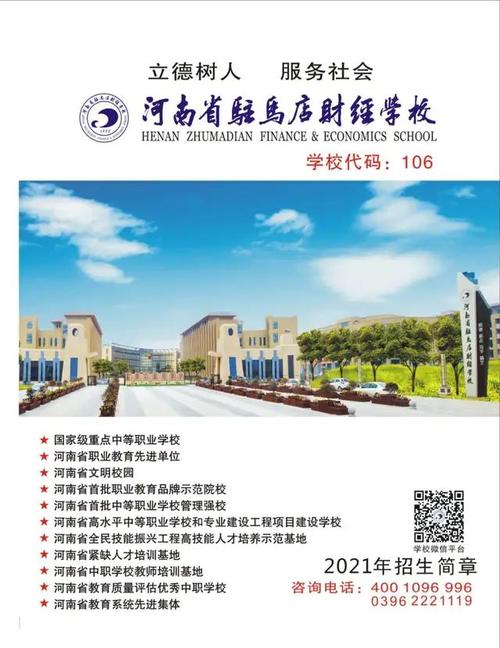












发布评论